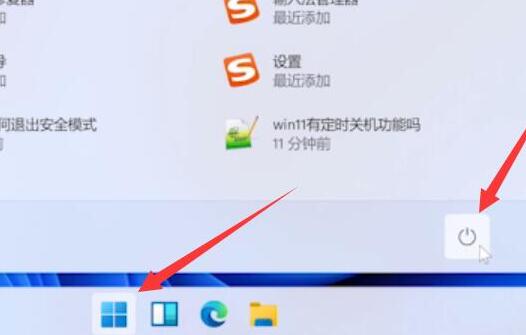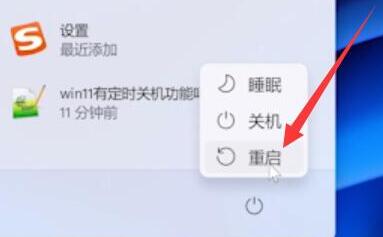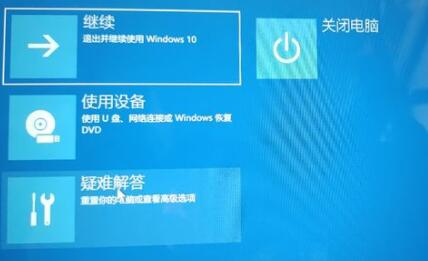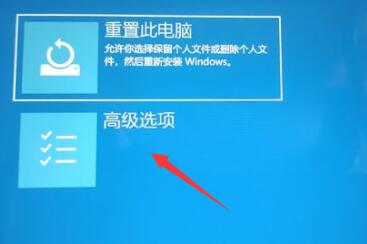很多朋友在安装Win11系统之后,觉得使用起来非常麻烦,想要回退系统,但是使用系统自带的回退按键没有反应,不知道怎么办了,其实我们可以选择在高级启动选项中卸载更新,下面就跟着小编一起来看一下吧。
win11退回win10按键没反应怎么办
1、首先我们点击任务栏的开始菜单,然后点击其中的电源按钮。
2、接着我们需要按住键盘“shift”键,再点击其中的“重启”
3、然后就会进入图示的界面,在其中选择“疑难解答”
4、然后在疑难解答中选择“高级选项”
5、打开高级选项,找到并选择其中的“卸载更新”就可以了。
以上就是win11退回win10按键没反应解决教程了,不喜欢win11的朋友快去卸载win11更新吧。想知道更多相关教程还可以收藏本站。

 时间 2023-03-16 09:54:25
时间 2023-03-16 09:54:25 作者 admin
作者 admin 来源
来源 

 立即下载
立即下载